- Що потрібно зробити в першу чергу
- Перевірте систему на наявність вірусів.
- Оновлення Windows.
- Оновлення драйверів обладнання і прошивки.
- Як виправити синій екран смерті в Windows 10
- Скористайтеся відновленням системи.
- Виправлення синього екрану смерті за допомогою Усунення неполадок Windows.
- Видаліть несправне оновлення Windows.
- Переінсталюйте Windows, щоб виправити синій екран смерті.
- Схожі статті про відновлення даних:
- Схожі статті про відновлення даних:
Наша взаимовыгодная связь https://banwar.org/
Для користувачів Windows 10 вже не дивно зіткнутися з виникненням синього екрану смерті. BSOD, відомий як STOP-помилка, - є по суті найвідомішим екраном смерті серед інших.
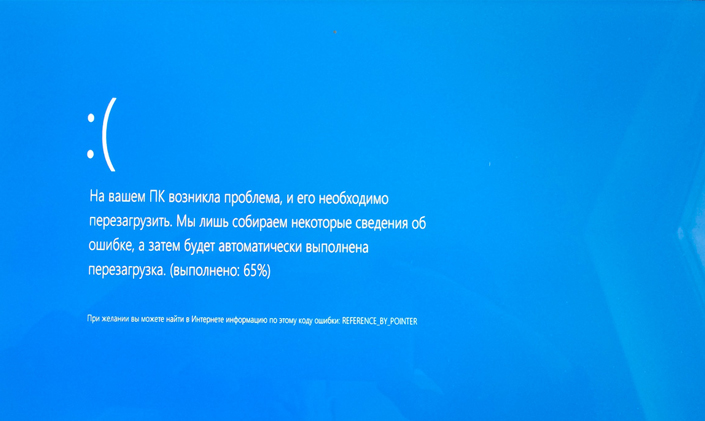
У попередній статті ми розглянули помилки Windows пов'язані з поняттям «Екран смерті», зокрема з найбільш популярним синім екраном смерті BSOD.
Отже, що якщо вам довелося зіткнутися з цією несправністю на своєму комп'ютері? Є кілька способів виправити, котра має на користувачів Windows 10, неполадку.
Що потрібно зробити в першу чергу
Вимкнення автоматичного перезавантаження.
У більшості випадків в Windows 10 за замовчуванням включений перезапуск в разі виникнення STOP-помилки. У цій ситуації у вас немає достатньо часу, щоб записати код помилки, пов'язаний з BSOD. Щоб почати процес виправлення збою, потрібно на деякий час утримати на екрані повідомлення про помилку.
Як це зробити:
- 1. Клацніть правою кнопкою миші по Мій комп'ютер.
- 2. Перейдіть в розділ Властивості.
- 3. У лівій частині виберіть Додаткові параметри системи.
- 4. У розділі Завантаження й відновлення натисніть Налаштування.
- 5. Тепер в розділі Відмова системи зніміть галочку з Виконати автоматичну перезавантаження.
- 6. Натисніть ОК, щоб зберегти і продовжити.
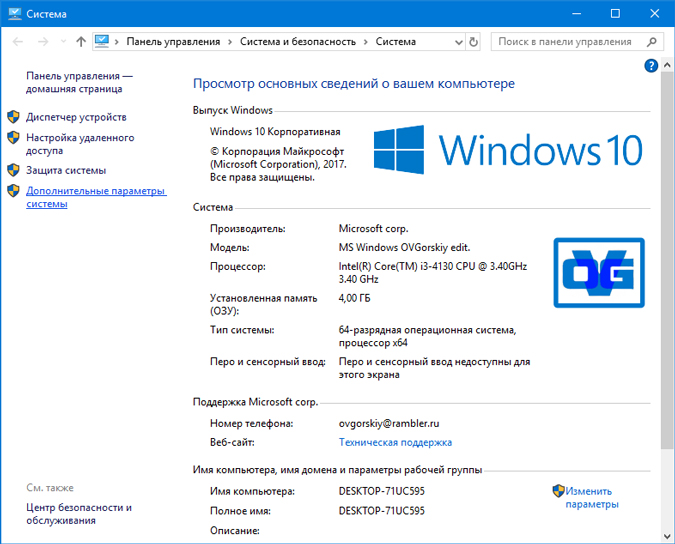
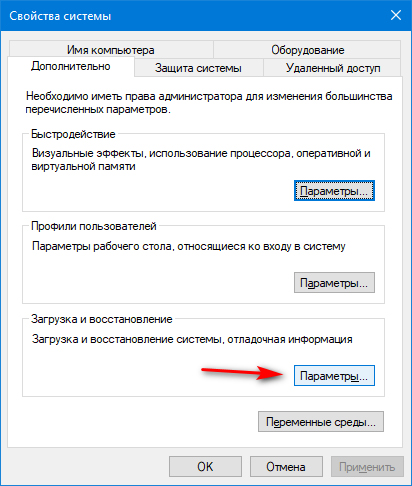
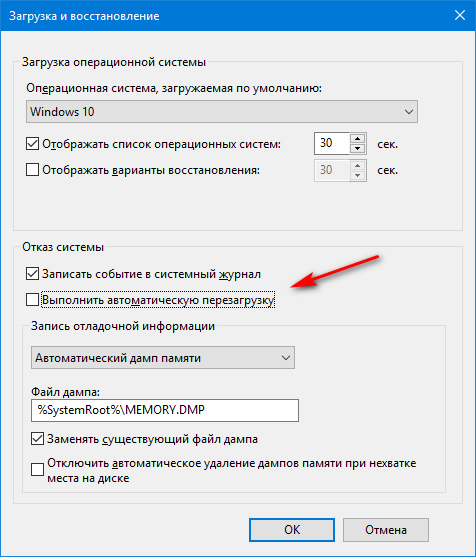
Перевірте систему на наявність вірусів.
Однією з причин появи BSOD на вашому ПК з операційною системою Windows 10 є пошкодження даних. Крім звичайних сценаріїв, дані на комп'ютері можуть бути пошкоджені через деяких шкідливих програм.
Таким чином, якщо вам доводиться бачити синій екран смерті Windows 10 частіше зазвичай, скористайтеся антивірусним програмним забезпеченням для повного сканування системи. Захисник Windows, антивірус за замовчуванням в Windows 10, теж може бути хорошим варіантом.
Оновлення Windows.
Ви повинні переконатися, що ваш комп'ютер регулярно оновлюється останніми виправленнями безпеки і іншими не менш важливими елементами. Це один з найбільш важливих моментів, який необхідно врахувати на шляху до виправлення синього екрану смерті або навіть запобігання його появи. Користувачам Windows 10 в більшості випадків не потрібно робити нічого додатково, оскільки оновлення системи встановлюються автоматично, але цей процес можна зупинити.
Оновлення драйверів обладнання і прошивки.
Несправні драйвери на вашому ПК теж можуть привести до появи синього екрану смерті. Таким чином, оновлення або відновлення програмного забезпечення здатне позбавити пристрій від BSOD.
В даний час про більшість комплектуючих піклуються універсальні драйвери Windows. Однак більшість - це не все. Драйвери, які ваша операційна система на може оновити автоматичним, вам доведеться шукати самостійно на сайті виробника.
Разом з цим ваш BIOS або UEFI повинні бути оновлені до своєї останньої версії. Не забудьте перевірити, стикаються ваші комплектуючі з надмірною температурної навантаженням, в цьому вам допоможе утиліта Speccy.
Більш високі температури можуть бути викликані пиловим засміченням вентилятора. Щоб запобігти цьому, необхідно регулярно чистити комп'ютер.
Викликати BSOD можуть пристроїв для підключення, такі як USB-накопичувачі, принтери, геймпади і т.д.
Як виправити синій екран смерті в Windows 10
Завантаження в безпечний режим.
Коли ви запускаєте комп'ютер за допомогою безпечного режиму, завантажуються тільки основні служби Windows і системні драйвери. Якщо вам не довелося мати справу з синім екраном смерті, можна припустити, що винуватець помилки - сторонній драйвер.
Як скористатися безпечним режимом?
Раніше, у випадку з Windows XP і 7, ви могли використовувати утиліту msconfig для завантаження цього режиму або ж за допомогою клавіші F8 при старті запуску. Windows 10 додала один новий зручний варіант для доступу до безпечного режиму.
- 1. Відкрийте Налаштування> Оновлення та відновлення> Відновлення.
- 2. У розділі Розширений запуск натисніть Перезавантажити зараз. Зачекайте поки з'явиться вікно з додатковими параметрами запуску.
- 3. Натисніть та усунення несправностей.
- 4. На наступному екрані виберіть Параметри запуску, клікніть на Перезавантаження для виходу в безпечний режим.
Скористайтеся відновленням системи.
Ввівши в Windows таку функцію як відновлення системи, Microsoft дала можливість відкочувати помилки, які ми могли з необережності зробити на наших пристроях. Це здатне допомогти, якщо причиною синього екрану смерті є програмне забезпечення, яке ви не так давно встановили.
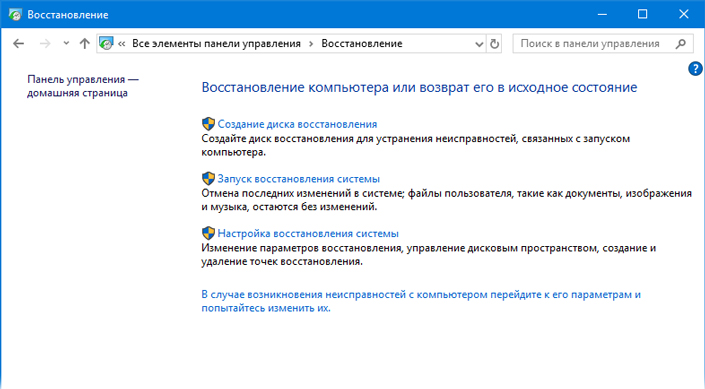
Можете спробувати знайти різні настройки, пов'язані в системою відновлення Windows 10 в Панелі управління> Відновлення. Щоб відкотити систему до попередньої точки відновлення, натисніть Відкрити відновлення системи. Щоб створити нову точку, натисніть Налаштувати відновлення системи> Створити. Швидше за все синій екран смерті буде виправлений, якщо це пов'язано з недавніми змінами на вашому комп'ютері.
Виправлення синього екрану смерті за допомогою Усунення неполадок Windows.
Спробуйте скористатися вбудованим в систему інструментом усунення неполадок. Щоб знайти його, відкрийте Налаштування> Оновлення та безпека> Усунення неполадок.
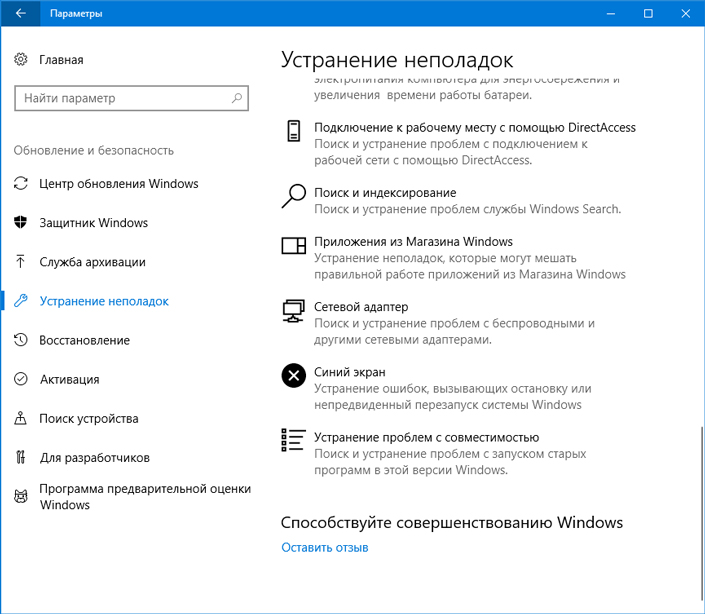
Під заголовком та усунення несправностей ви можете побачити засіб по виправленню помилок, що викликають зупинку або непередбачений перезапуск системи Windows.
Видаліть несправне оновлення Windows.
Під час установки оновлення Windows в рідкісних випадках може статися переривання процесу і такі інциденти здатні привести до появи синього екрану смерті. Найпростіший спосіб виправити BSOD в Windows 10 - видалення помилкового оновлення. Аналогічно потрібно поступати і з додатками, які могли б пошкодити важливі файли на вашому ПК.
Ви можете видалити останнє оновлення Windows, відвідавши Установки> Оновлення та відновлення> Windows Update> Видалити оновлення.
Переінсталюйте Windows, щоб виправити синій екран смерті.
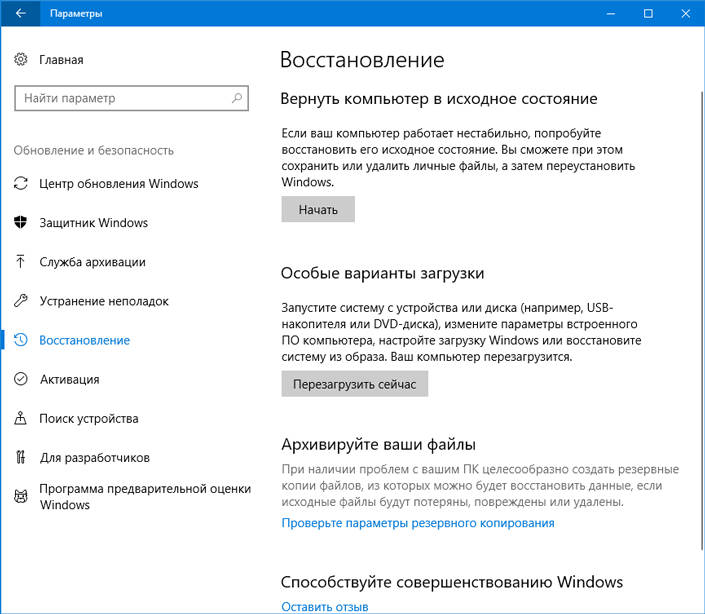
Очевидно, що останній спосіб усунути синій екран смерті - повна перевстановлення операційної системи Windows. Для користувачів, що працюють з Windows 10 або 8.1 існує вбудована утиліта для переустановлення, що не вимагає наявності спеціального установчого носія. Для Windows 7 вам доведеться ставити систему за допомогою завантажувального USB або компакт-диска.
Якщо в BSOD не винна безпосередньо ваше обладнання, в такому випадку перераховані вище поради і способи повинні вам допомогти. Якщо ж проблема полягає в комплектуючих, вам доведеться його замінити.
Про всяк випадок, якщо буде потрібно відновлення інформації з жорсткого диска, вам допоможуть інструменти Starus Recovery. cкачать і випробувати програми для відновлення видалених даних можна абсолютно безкоштовно!
Схожі статті про відновлення даних:
Схожі статті про відновлення даних:
Як скористатися безпечним режимом?








